计算机二级操作详解
全国计算机等级考试二级上机操作过程图解

单击“开始登陆”按钮,如果开考前考场监考老师已经单击这个按钮了,直接出现下面的画面:在“准考证号”输入框中正确输入你自己的准考证号码,输入正确无误后单击“考号验证”按钮,出现如下的画面:出处/blog/static/93512200837101232300/认真核对你的准考证、身份证和姓名是否正确,如果不正确,单击“否”,重新输入.单击“抽取试题”,出现如下画面:单击“开始答题并计时”,出现如下画面:出处/blog/static/93512200837101232300/系统开始计时。
在系统中,上面有一个工具栏,单击“隐藏窗口(或者显示窗口)”可以隐藏或者显示下面的题目窗口。
题目窗口中的有三个按钮,分别单击这些按钮,可以查看相关的题目要求。
(也可单击任务栏中相应选项) 单击题目窗口中的“答题”菜单中的“启动Microsoft Visual C++”菜单,可以直接启动VC,如下图所示:出处/blog/static/93512200837101232300/启动后的VC6开发工具如下图:单击“文件”菜单,选择“打开”菜单,如下图:此时会出现一个打开菜单,如下图所示:这时会打开考生文件夹(每个考生的考生文件夹均不相同),在这个打开对话框中会出现3个文件,分别是b lank1.c(程序填空题)、modi1.c(程序修改题)和prog1.c(程序编写题)。
出处/blog/static/93512200837101232300/在做题的时候,选择相应的文件,例如要做程序填空题,就在打开文件对话框中选择blank1.c文件,然后单击“打开”按钮,出现如下图所示的界面:在做程序填空题的时候,将填写的答案填写到类似于___1___的地方,填写完毕后,必须将___1___删除。
题目做完后必须保存。
如果需要运行(编程题必须运行,填空题和改错题可以不运行),单击“组建”菜单的“编译”菜单,如下图所示:这时候会弹出一个对话框,如下图所示:不用管这上面的英文是什么意思,单击“是”按钮就可以了。
计算机二级access常用宏操作

常用宏操作操作说明 Beep通过计算机的扬声器发出嘟嘟声。
Close 关闭指定的 Microsoft Access 窗口。
如果没有指定窗口,则关闭活动窗口。
GoToControl 把焦点移到打开的窗体、窗体数据表、表数据表、查询数据表中当前记录的特定字段或控件上。
Maximize放大活动窗口,使其充满 Microsoft Access 窗口。
该操作可以使用户尽可能多地看到活动窗口中的对象。
Minimize将活动窗口缩小为 Microsoft Access 窗口底部的小标题栏。
MsgBox显示包含警告信息或其它信息的消息框。
OpenForm打开一个窗体,并通过选择窗体的数据输入与窗口方式,来限制窗体所显示的记录。
OpenReport在“设计”视图或打印预览中打开报表或立即打印报表。
也可以限制需要在报表中打印的记录。
PrintOut打印打开数据库中的活动对象,也可以打印数据表、报表、窗体和模块。
Quit 退出 Microsoft Access 。
Quit 操作还可以指定在退出 Access 之前是否保存数据库对象。
RepaintObject 完成指定数据库对象的屏幕更新。
如果没有指定数据库对象,则对活动数据库对象进行更新。
更新包括对象的所有控件的所有重新计算。
Restore将处于最大化或最小化的窗口恢复为原来的大小。
RunMacro运行宏。
该宏可以在宏组中。
SetValue对 Microsoft Access 窗体、窗体数据表或报表上的字段、控件或属性的值进行设置。
StopMacro 停止当前正在运行的宏。
常见操作:1打开或关闭数据库对象OpenForm 命令用于打开窗体。
OpenReport 命令用于打开报表。
OpenQuerv 命令用于打开查询。
Close 命令用于关闭数据库对象。
2运行和控制流程RunSQL 命令用于执行指定的SQL 语句。
RunApp 命令用于执行指定的外部应用程序。
计算机access二级

计算机access二级一、计算机二级Access概述计算机二级Access是我国计算机等级考试中的一项,主要测试考生对Microsoft Access数据库管理软件的掌握程度。
二级Access要求考生具备基本的计算机操作能力,熟练掌握Access数据库的创建、操作和管理方法。
通过学习二级Access,考生可以更好地应用数据库技术解决实际问题,提高工作效率。
二、Access数据库的基本操作1.创建数据库在Access中,创建数据库非常简单。
只需打开Access软件,选择“空白数据库”模板,并根据提示设置数据库名称、保存位置等参数,即可创建一个崭新的数据库。
2.设计表结构表是数据库的基础,合理设计表结构对后续数据管理至关重要。
在Access 中,可以通过设计器工具创建表,并设置字段名称、数据类型、主键等属性。
3.输入数据创建好表后,即可开始向表中输入数据。
Access提供了多种数据输入方式,如手动输入、导入外部数据等。
准确无误地输入数据,可以为后续的数据查询和分析奠定基础。
4.数据查询Access中的数据查询功能强大,可以通过SQL语句或使用内置的查询设计器创建查询。
查询结果可以显示、打印或导出,方便用户进行数据分析和报表制作。
三、Access数据库的高级操作1.数据报表利用Access创建数据报表,可以直观地展示数据。
报表可以根据需求自定义样式、图表等,使数据更加生动易懂。
2.数据透视表数据透视表是Access中的另一大亮点,可以快速实现数据汇总、统计和分析。
通过数据透视表,用户可以轻松地从不同角度审视数据,发现潜在规律。
3.宏与VBA编程Access中的宏和VBA编程为数据库的自动化和个性化定制提供了可能。
通过编写宏和VBA代码,用户可以实现复杂的数据处理和操作任务。
四、Access数据库的应用领域Access数据库广泛应用于各行各业,如企业管理、教育教学、科研调查等。
掌握Access数据库技术,有助于提高数据管理和处理能力,提升工作学习效率。
计算机二级考试_Word单项2操作步骤
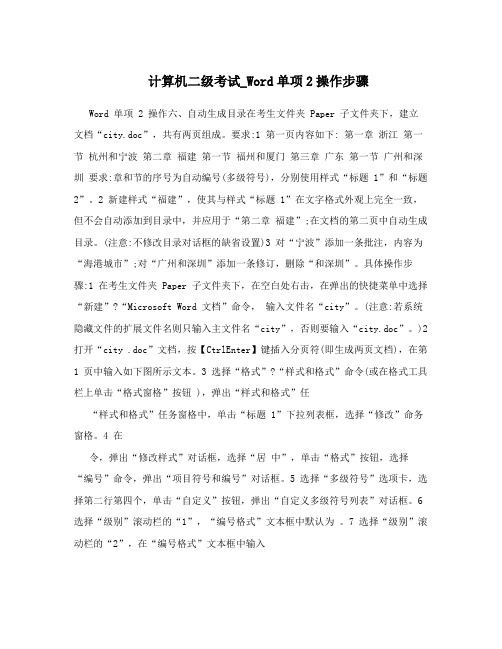
计算机二级考试_Word单项2操作步骤Word 单项 2 操作六、自动生成目录在考生文件夹 Paper 子文件夹下,建立文档“city.doc”,共有两页组成。
要求:1 第一页内容如下: 第一章浙江第一节杭州和宁波第二章福建第一节福州和厦门第三章广东第一节广州和深圳要求:章和节的序号为自动编号(多级符号),分别使用样式“标题1”和“标题2”。
2 新建样式“福建”,使其与样式“标题1”在文字格式外观上完全一致,但不会自动添加到目录中,并应用于“第二章福建”;在文档的第二页中自动生成目录。
(注意:不修改目录对话框的缺省设置)3 对“宁波”添加一条批注,内容为“海港城市”;对“广州和深圳”添加一条修订,删除“和深圳”。
具体操作步骤:1 在考生文件夹 Paper 子文件夹下,在空白处右击,在弹出的快捷菜单中选择“新建”?“Microsoft Word 文档”命令,输入文件名“city”。
(注意:若系统隐藏文件的扩展文件名则只输入主文件名“city”,否则要输入“city.doc”。
)2 打开“city .doc”文档,按【CtrlEnter】键插入分页符(即生成两页文档),在第1 页中输入如下图所示文本。
3 选择“格式”?“样式和格式”命令(或在格式工具栏上单击“格式窗格”按钮 ),弹出“样式和格式”任“样式和格式”任务窗格中,单击“标题1”下拉列表框,选择“修改”命务窗格。
4 在令,弹出“修改样式”对话框,选择“居中”,单击“格式”按钮,选择“编号”命令,弹出“项目符号和编号”对话框。
5 选择“多级符号”选项卡,选择第二行第四个,单击“自定义”按钮,弹出“自定义多级符号列表”对话框。
6 选择“级别”滚动栏的“1”,“编号格式”文本框中默认为。
7 选择“级别”滚动栏的“2”,在“编号格式”文本框中输入(简)”,然后在“编号格式”文“第”,在“编号样式”下拉列表框中选择“一,二,三本框中再输入“节”。
8 在“自定义多级符号列表”对话框中单击“确定”按钮,在“项目符号和编号”对话框中单击“确定”按钮,在“修改样式”对话框中单击“确定”按钮。
浙江省计算机二级office2019版合集操作详解.doc

浙江省计算机二级Office2019详细解答目录:一.选择判断题(含自我检测题)二.Word综合排版office 2019版步骤截图&文字说明三.Ppt 共同前4题office 2019 步骤截图&文字说明四.Word 单项合集office 2019版步骤截图&文字说明五.Ppt 第5题合集office 2019 步骤截图&文字说明六.Excel 20节合集office 2019 步骤截图&文字说明上机考试office2019二级2020下半年考试时间为2020年11月21日至23日,个人具体时间、地点、机号请看准考证。
考试时间为90分钟,准考证自行打印。
分值为单选 10分,判断 10分,Word单项 15分,Word综合 25分,Excel 25分,ppt 15分,满分100分,90分以上为优秀证书。
考试带上准考证&身份证或者准考证&学生证。
时间大致分配:选择题&判断题 5min Word综合排版 20min Word 单项10min ppt 15min Excel 25min 做完核对检查,看看要求都达到了没,做的东西保存了没,Excel和ppt可以检验一下可行性15min应试策略:考前所有题目都刷一遍,尤其是Word综合排版和Excel的流程,各个功能的位置,Excel使用公式的选区都要熟悉。
一般来说,最简单的题型可以尽量腾出时间,即判断选择题、ppt、Word单项,尽量以最快的速度完成,Word 综合排版虽然内容不一样,但是方法流程都是一样的,也可以尽快做完,把时间留给Excel和最后的检查。
一.选择判断题(考试为10+10个,考试大概要在5分钟左右完成选择题和判断题,因此要对每个题目和答案都十分熟悉,看到题目就知道答案。
由于考试为从题库中抽取,因此判断题可以直接背答案,选择题可以直接背答案项,考试时间为90分钟,在这一块基本没有做试验的额外时间)AOA office二级判断题及解析1 F 插入一个分栏符能够将页面分为两栏分栏符是将光标后的文字移到下一栏2 F dotx格式为启用宏的模板格式,而dotm格式无法启用宏也可以启用宏3 T 在页面设置过程中,若左边距为3cm,装订线为0.5cm,则版心左边距离页面左边沿的实际距离为3.5cm4 F 在页面设置过程中,若下边距为2cm,页脚区为0.5cm,则版心底部距离页面底部的实际距离为2.5cm 应为2cm5 T 如需使用导航窗格对文档进行标题导航,必须预先为标题文字设定大纲级别。
计算机二级上机操作步骤

步骤1:在设计视图中的工具箱中选中"文本框"控件,单击报表页脚节区的"团队数",生成"Text"和"未绑定"文本框。选中"Text",按下"Del"键将它删除。
步骤2:右键单击"未绑定"文本框选择【属性】,在"名称"行输入"bCount",在"控件来源"行输入"=Count(团队ID)",关闭属性界面。
(4)【操作步骤】
在设计视图中右键单击"报表选择器"选择【属性】,在"标题"行输入"团队旅游信息表",关闭属性界面。单击工具栏中"保存"按钮 ,关闭设计视图。
【易错误区】 添加计算控件时要选择正确的函数,本题要求算团队总数,选择"Count()"函数。
(2)【操作步骤】
步骤1:在设计视图中在工具箱中选中"文本框"控件,单击报表主体节区适当位置,生成"Text"和"未绑定"文本框。选中"Text",按下"Del"键将它删除。
步骤2:右键单击"未绑定"文本框选择【属性】,在"名称"行输入"tName",属性界面。
(1)【操作步骤】
步骤1:在设计视图中打开报表"rBand"。
步骤2:选中工具箱"标签"控件,单击报表页眉节区任一点,输入"团队旅游信息表",然后再单击报表任一点。
步骤3:右键单击"团队旅游信息表"标签选择【属性】,在"名称"行输入"bTitle",在"字体"和"字号"行分别选中下拉列表中的"宋体"和"22",在"字体粗细"和"倾斜字体"行分别选中"加粗"和"是",关闭属性界面。
省计算机二级考试操作说明
省计算机二级/四级上机考试系统xp操作系统使用方法一、正常开机登录二、启动完成后进行下列驱动器映射:一定要映射两个网络驱动器K:和S:,缺一不可1、映射网络驱动器K:1)将鼠标移到桌面“我的电脑”的图标上击右键,选择“映射网络驱动器”(图一),则出现图二的【映射网络驱动器】对话框2)在【映射网络驱动器】对话框中,单击【使用其他用户名进行连接】,则出现如图三的“连接身份…”对话框,在图三的用户名框中输入ksuser n,n为机号中的数字,r和n之间不能有数字0,密码空,单击【确定】按钮,回到图二3)在图二的【驱动器】框中选择K:在【文件夹】框中输入\\servera\stud n(其中n同图三中ksuser后的号n ),单击【完成】按钮。
2、再按上述同样的方法映射网络驱动器S:为\\servera\spkssys,单击【完成】按钮,如图四。
三、上述设置好后即可开始考试:【1】C语言考试系统在S:\ esdos目录下,打开此目录并运行“spks.exe”文件,稍后进入登录画面,回车;输入准考证号,确认后点击下面的【开始】按钮开始考试。
【2】VB / VFP 6.0 (无纸化考试) 考试系统在S:\ EJWZH目录下, 运行此目录下的“ahwzhks.exe”文件进入登录画面,回车;输入准考证号,确认后点击下面的【开始考试】按钮开始考试。
【3】省四级进入C语言考试系统(同上面二级),在输入模拟准考证号后,进一步选择语种:C/VB/VFP,然后再单击【开始】按钮考试。
四、正式考试的考生文件夹在所映射的网络驱动器K:盘根目录下,文件夹名字都为考号后8位号码(如:24000107, 21100108等)。
注意:VB 模拟号11121100101—11121100150,C模拟号:11324000101--11324000150省计算机二级上机考试系统Win98操作系统使用方法1. 开机登录用户名:ksuser n密码:(为空)域名:domain x点击“确定”(如还有提示则再点“确定”即可),进入WIN98系统。
计算机二级考试操作步骤
计算机⼆级考试操作步骤⼀、单项操作(⽆需点“回答”按钮)1.在考⽣⽂件夹Paper⼦⽂件下,建⽴主控⽂档“Main.doc”,按序创建⼦⽂档“Sub1.doc”、“Sub2.doc”和“Sub3.doc”。
要求:1)Sub1.doc中第⼀⾏内容为“Sub1”,第⼆⾏内容为⽂档创建的⽇期(使⽤域,格式不限),样式均为正⽂;提⽰:“插⼊”——“域”——“⽇期和时间”——“Date”——“确定”2)Sub2.doc中第⼀⾏内容为“Sub2”,第⼆⾏内容为“→”,样式均为正⽂;提⽰:“插⼊”——“符号”——“字体”下拉列表最下⽅选“Wingdings”——找箭头——“确定”3)Sub3.doc中第⼀⾏内容为“办公软件⾼级应⽤”,样式为正⽂,将该⽂字设置为书签(名为Mark);第⼆⾏为空⽩⾏;在第三⾏插⼊书签Mark标记的⽂本。
提⽰:⽂字设置为书签:选中⽂字——“插⼊”——“书签”——输⼊“书签名”——“添加”显⽰书签:“⼯具”——“选项”——“视图”——“书签”插⼊书签标记的⽂本:“插⼊”——“引⽤”——“交叉引⽤”——“书签”——“插⼊”2.在考⽣⽂件夹Paper⼦⽂件下,建⽴主控⽂档“主⽂档.doc”,按序创建⼦⽂档Sub1.doc、Sub2.doc和Sub3.doc。
要求:1)Sub1.doc中第⼀⾏内容为“Sub1”,第⼆⾏内容为⽂档创建的⽇期(使⽤域,格式不限),样式均为“标题1”;2)Sub2.doc中第⼀⾏内容为“Sub2”,第⼆⾏内容为“→”,样式均为“标题2”。
3)Sub3.doc中第⼀⾏内容为“浙江省⾼校计算机等级考试”,样式为正⽂,将该⽂字设置为书签(名为Mark);第⼆⾏为空⽩⾏;在第三⾏插⼊书签Mark标记的⽂本。
3.在考⽣⽂件夹Paper⼦⽂件下,建⽴主控⽂档“Main.doc”,按序创建⼦⽂档“Sub1.doc”、“Sub2.doc”、“Sub3.doc”和“Sub4.doc”。
计算机二级操作系统知识点解答
计算机二级操作系统知识点解答操作系统(Operating System,简称OS)是一种用于控制和管理计算机硬件资源和软件资源的系统软件。
它是计算机系统中最基本的软件之一,负责启动、加载和运行其他程序,并提供用户与计算机硬件之间的接口。
计算机二级操作系统考试是计算机技术和信息化专业技术资格考试(水平测试),是一个评价计算机操作系统知识掌握程度的证书考试。
下面将介绍计算机二级操作系统知识点,并对其中的一些重要概念做详细解答。
一、操作系统基本概念1.操作系统的定义和作用操作系统是计算机硬件与应用程序之间的桥梁,它负责管理计算机硬件资源,为应用程序提供运行环境,提高计算机的资源利用率。
2.操作系统的基本功能操作系统的基本功能包括:进程管理、内存管理、文件系统管理和设备管理。
其中,进程管理负责管理计算机上运行的进程;内存管理负责管理计算机的内存资源;文件系统管理负责管理硬盘上的文件;设备管理负责管理计算机的各种外设。
二、进程管理进程是计算机中执行的程序的实体,线程是进程中的一个执行单元。
进程是资源分配的基本单位,线程是CPU调度的基本单位。
一个进程可以包含多个线程。
2.进程调度算法常见的进程调度算法有:先来先服务(FCFS)、短作业优先(SJF)、优先级调度、时间片轮转调度等。
三、内存管理1.内存地址空间内存地址空间是指计算机系统中可被程序使用的内存地址的范围。
根据不同的操作系统和硬件架构,内存地址空间可划分为逻辑地址空间和物理地址空间。
2.分段和分页的内存管理方式分段和分页是常见的内存管理方式。
分段将内存划分为多个段,每个段具有不同的大小,属于进程的逻辑地址空间;分页将内存划分为固定大小的页,属于进程的物理地址空间。
四、文件系统管理1.文件系统的组成部分文件系统由文件、文件目录和文件存储器组成。
文件是存储在二级存储器中的数据集合;文件目录是文件的组织结构;文件存储器是存储文件的物理介质。
2.文件系统的文件管理方式文件管理方式包括顺序文件、索引文件和链式文件等。
计算机二级office-word操作要点
计算机二级office-word操作要点Word操作1、设置换行和分页:开始、段落、段落对话框、换行和换页。
2、设置制表位:选定要设置制表位的段落、水平标尺制表符图标(左上角)、在水平标尺要插入制表符的位置单击,插入所选类型制表符、在文档中输入要设置居中对齐的文字,然后将插入点移动到文字最左侧,按下tab键、按下enter键,再输入一排文字,重复上一步即可。
3、设置项目符号:选定要添加项目符号的段落,或将光标置入该段落中、在开始/段落卡/项目符号(最左上角)、选择题目要求的即可。
4、插入编号:选定要添加编号的多个段落、开始/段落/编号(第一行第二个)、选择题目要求的即可。
5、设置边框和底纹:选定、开始/段落/下框线/选择边框和底纹命令、按要求进行设置。
6、设置首字下沉:选定或置入、插入/文本/首字下沉、按要求操作。
7、格式刷的使用:选定样本文字、开始/双击格式刷、对目标文字进行操作即可。
8、文档的分页:将鼠标光标插入要分页的位置、插入/页/分页。
9、插入分节符:鼠标插入分节的位置、页面布局/页面设置/分隔符、按要求进行选择。
10、文档的分栏:选定要分栏的内容、页面布局/页面设置/分栏、按要求操作。
11、设置页眉页脚页码:插入/页眉和页脚或页码、分别进行设置即可。
12、脚注和尾注:将光标置入要添加脚注或尾注的文本后,或选中该文本、引用/脚注/插入脚注或插入尾注、打开脚注对话框,可进行详细设置。
13、添加批注:审阅/批注/新建批注。
14、插入文本框:将鼠标置入要插入文本框的地方、插入/文本/文本框、选择样式。
文本框链接:建立若干个空的文本框、选择最前面的文本框、格式/文本/创建链接。
15、使用邮件合并技术制作邀请函:(1)制作主文档(2)准本数据源:选用已经备好的表格(3)将数据源合并到主文档中:将光标置于要插入数据源的位置、邮件/开始邮件合并/邮件合并分步向导、在邮件合并任务窗格选择文档类型,点下一步、在“选择开始文档”中保持默认选择“使用当前文档”,单击下一步、在“选择收件人”中保持默认选择“使用现有列表”单击浏览、启动“读取数据源”对话框,选择文档,单击打开,启动“选择表格”对话框,保持默认设置,单击确定、启动“邮件合并收件人”对话框,保持默认设置(勾选所有收件人),单击确定。
- 1、下载文档前请自行甄别文档内容的完整性,平台不提供额外的编辑、内容补充、找答案等附加服务。
- 2、"仅部分预览"的文档,不可在线预览部分如存在完整性等问题,可反馈申请退款(可完整预览的文档不适用该条件!)。
- 3、如文档侵犯您的权益,请联系客服反馈,我们会尽快为您处理(人工客服工作时间:9:00-18:30)。
全国计算机等级考试二级MSOffice高级应用考试大纲(2013年版)基本要求1. 掌握计算机基础知识及计算机系统组成。
2. 了解信息安全的基本知识,掌握计算机病毒及防治的基本概念。
3. 掌握多媒体技术基本概念和基本应用。
4. 了解计算机网络的基本概念和基本原理,掌握因特网网络服务和应用。
5. 正确采集信息并能在文字处理软件Word、电子表格软件Excel、演示文稿制作软件Power-Point 中熟练应用。
排序6. 掌握Word的操作技能,并熟练应用编制文档。
7. 掌握Excel 的操作技能,并熟练应用进行数据计算及分析。
8. 掌握PowerPoint 的操作技能,并熟练应用制作演示文稿。
考试内容一、计算机基础知识1. 计算机的发展、类型及其应用领域。
2. 计算机软硬件系统的组成及主要技术指标。
3. 计算机中数据的表示与存储。
4. 多媒体技术的概念与应用。
5. 计算机病毒的特征、分类与防治。
6. 计算机网络的概念、组成和分类;计算机与网络信息安全的概念和防控。
7. 因特网网络服务的概念、原理和应用。
二、Word的功能和使用1. Microsoft Office应用接口使用和功能设置。
2. Word的基本功能,文文件的创建、编辑、保存、打印和保护等基本操作。
3. 设置字体和段落格式、应用文文件样式和主题、调整页面布局等排版操作。
4. 文文件中表格的制作与编辑。
5. 文文件中图形、图像(片)对象的编辑和处理,文本框和文档部件的使用,符号与数学公式的输入与编辑。
6. 文档的分栏、分页和分节操作,文档页眉、页脚的设置,文档内容引用操作。
7. 文档审阅和修订。
8. 利用邮件合并功能批量制作和处理文档。
9. 多窗口和多文文件的编辑,文档视图的使用。
10. 分析图文素材,并根据需求提取相关信息引用到Word文文件中。
三、Excel 的功能和使用1. Excel 的基本功能,工作簿和工作表的基本操作,工作视图的控制。
2. 工作表数据的输入、编辑和修改。
3. 单元格格式化操作、数据格式的设置。
4. 工作簿和工作表的保护、共享及修订。
5. 单元格的引用、公式和函数的使用。
6. 多个工作表的联动操作。
7. 迷你图和图表的创建、编辑与修饰。
8. 资料的排序、筛选、分类汇总、分组显示和合并计算。
9. 数据透视表和数据透视图的使用。
10. 数据模拟分析和运算。
11. 宏功能的简单使用。
12. 获取外部数据并分析处理。
13. 分析资料素材,并根据需求提取相关信息引用到Excel 文文件中。
四、PowerPoint的功能和使用1. PowerPoint 的基本功能和基本操作,演示文稿的视图模式和使用。
2. 演示文稿中幻灯片的主题设置、背景设置、母版制作和使用。
3. 幻灯片中文本、图形、SmartArt、图像(片)、图表、音频、视频、艺术字等对象的编辑和应用。
4. 幻灯片中对象动画、幻灯片切换效果、链接操作等交互设置。
5. 幻灯片放映设置,演示文稿的打包和输出。
6. 分析图文素材,并根据需求提取相关信息引用到PowerPoint 文文件中。
考试方式采用无纸化考试,上机操作。
考试时间:120分钟软件环境:操作系统Windows 7办公软件Microsoft Office2010在指定时间内,完成下列各项操作:1. 选择题(计算机基础知识)(20分)2. Word操作(30分)3. Excel 操作(30分)4. PowerPoint 操作(20分)Windows 基本操作增删改查增:新建对象(文件或者文件夹),定位到目标地址后,点右键新建文件名:主文件名.扩展名,当文件扩展名被隐藏时,如果需要显示文件扩展名,点击windows窗口下的组织---文件夹和搜索选项----文件夹选项对话框—查看选项卡---去掉隐藏文件类型扩展名删:分两种:逻辑删除(按Delete/Del放入回收站,将内容屏蔽),物理删除(Shift+Del/Delete彻底清除).改:修改文件名,修改文件内容并保存查:windows+F文件搜索1.选择:选单个对象:一般用鼠标左键直接选择选多个连续对象: shift(按住)辅助选多个不连续对象:Ctrl辅助,在原有对象的基础上进行添加或减少.全选:CTRL+A,对于多个按键组合在一起的组合键(按住前面N-1个按键,再逐次按第N个按键)窗口切换:ALT+TABWindows+tab2.操作选项右键菜单菜单栏工具按钮快捷键选中需要进行复制的对象复制Ctrl+c定位到目标位置,进行粘贴Ctrl+V冯·诺依曼型计算机:硬件:运算器+控制器=CPU、存储器=内存、输入设备+输出设备=外部设备3.保存CTRL+S,大家注意随手保存,养成良好的良好的文档操作习惯。
保存操作什么时候会有对话框:当我们生成一个新文件的时候会出现对话框。
保存三要素:保存地址、保存文件名、保存类型将文档保存到E:以123为名的PDF什么叫保存,就是一种写操作,将内存memory中的内容写入外存为什么要保存:内存的特点是速度快,价格高,容量小,断电以后会丢失.计算机中的所有运行的程序都需要读入内存,由内存交给CPU进行运算,算完后把数据返回给内存,然后由内存写入到外存。
读、写一篇WORD文档如果从内容上分:图片、文字、表格4.文本输入:输入调用处所有不同的输入法:CTRL+SHIFT,在不同的输入法之间轮流切换,切换到指定的汉字输入法后,如需要在中英文之间切换,最普遍的切换方式是Ctrl+空格在输入内容之前要定位好内容输入的起始位置文档编辑过程中如果出现错误:注意在保持文档没有关闭的情况下,可以进行撤销操作CTRL+Z多次复制操作后内存剪贴板中保存的是最后一次执行复制操作的内容,当找到目标地址进行粘贴的时候,粘贴出来的也只是最后一次复制的内容当文档被占用(指档是打开、正在被使用状态)的时候,重命名文档时无法执行的,需要关闭文档后才能执行。
撤销操作CTRL+Z:在文档没有关闭的情况下。
5.当文档内容需要前后对照的时候我们一般使用拆分窗口的方式进行操作:视图---拆分6.格式上进行传递复制,我们一般使用格式刷比较快:1.首先选中原格式内容2.点取格式刷3.刷向目标对象7.字号的缩小和放大:CTRL+[ 缩小字号CTRL+]放大字号8.繁体简体转换9.边框底纹:边框底纹5大要素:框形、线型、线条颜色、线条浓度、应用范围10.段落设置:什么叫段落:最直接区分方式是观察段落标记符号,在输入过程中,我们用回车键enter产生新段落,代表终止上一段,开始下一段.如何显示或者隐藏段落标记符号:文件---选项----显示----空格字符一般状态是不显示的,空格的显示方法与段落标记符号一样。
11.查找与替换如果我们需要大批量的删除某个内容,可以使用替换,比如我们想要删除所选文档的所有的计算机,在查找和替换对话框中,查找内容为“计算机”,替换内容为空。
12.定义新的项目符号项目符号的应用对象是:段落13.邮件合并:邮件----开始邮件合并右边扩展按钮---邮件合并分布向导扩展生成多份信函——将问当地保存后完成!整个邮件合并大概步骤:1.设置好信函模板2.插入收件人,将数据源引入到WORD文档中3.插入域属性值4.完后合并并编辑单个信函,产生批量的扩展文档。
11.7课后作业操作步骤(一)设置页面大小为A4(二)页面背景图片设置:页面布局—-页面背景---填充效果----(三)将现有文本转换为文本框:选中文字---插入---文本框---绘制文本框(四)移动或者更改文本框的大小位置:为了方便文本框/图片/图形对象的大小、位置等的改变,我们一般将文本框的位置设置为浮于文字上方。
(五)文本框边框设置(六)文本框边框(轮廓)(七)设置特殊线条的线性和浓度(八)邮件合并中的规则判断:当我们引入的数据中有性别,但是需要输出的不是单纯的性别,而是根据性别判断出来的称呼(先生或者女士),这时就需要根据性别设置判断规则,如果性别为男,则称呼为“先生”,否则为女士:样式:是一组格式的集合,比如文档的标题,它可能包含的格式有:居中黑体、加粗、40号,段落行距间距等很多格式,为了方便我们设置,我们就把这些格式组合起来定义一个名字,就是样式!超链接:选中链接点(超链接对象),点右键,超链接。
脚注/尾注:引用---插入脚注/插入尾注。
脚注和尾注都是为正文中的内容注释,其中脚注放在当前页面的脚部,尾注放在整个文档的最后!脚注标号格式进行修改,可以点击脚注选项组右下角的扩展按钮目录:就是文档中各级标题抽取而成的索引。
做目录的前提是设置好标题级别.表格操作:大家要区分选中对象:(表格整体框架及内容)与(表格内容)的区别表格文字环绕◆◆选中整张表格◆选中一行鼠标放在行的左边空白处,当鼠标状态成为斜向右上的空心箭头的时候点击,可以选取整行◆选中一列:鼠标放在列上框线上,当鼠标状态成为垂直向下的实心箭头的时候点击,可以选取整列◆选中单元格:鼠标放在单元格的左边框线上,当鼠标状态成为斜向右上的实心箭头的时候点击,可以选取整个单元格◆单元格(行/列)的高度和宽度调整:一般每个单元格有4条变线,左框线用来选取,下框线用来调整单元格(行)的高度,右框线用来调整单元格(列)的宽度,在行高和列宽的调整过程中,消除对其他行/列的影响,可以用SHIFT键辅助。
◆单元格内容对齐方式选中内容,点右键,单元格对齐方式,从9种对齐方式中选一种。
当我们需要多次引用某张表格的时候,我们可以把表格设置为快速表格分栏操作:为了避免文档末尾内容分栏过程中产出半边分栏情况,我们可以在文档末尾添加一个空的回车符号形成一个空段落,然后对于上面的内容进行分栏。
页眉页脚:页眉页脚中的页码输入一定要输入活动页码(域):定位到页码输入位置---页眉页脚设计---页码---当前位置---插入页码设置页码格式◆显示格式标记符号在编辑文档过程中,最好把文档中的所有格式标记符号全都标记出来◆不同节使用不同的页眉页脚内容:当我们需要在相邻的两节内容中使用不同的页眉页脚的时候,需要去掉后一节页眉与前一条页眉之间的链接关系,两节的页眉内容就可以独立编辑相互之间不影响了手动分节如果一篇完整的文档需要对各个模块单独设置页眉页脚,就需要在编辑文档过程中,手动的给文档进行分节。
在后一节页眉上去掉与前一节页眉之间的链接奇偶页不同的设置方法样式的导入导出,样式选项组---扩展按钮----管理样式1.将WORD-样式标注文档中的样式复制(导出)到公共模板normal.dot:2. 然后再从公共模板中将目标样式导入到WORD.Docx3. 最后就可以在WORD 文档中直接应用样式。
提取文档中应用了某种样式的内容:插入---文档部件—域---StyleRef样式修改。
